IPVanishin asentaminen Firestick (2020) Guide -oppaaseen
Opassi ohje IPVanishin asentamiseen Firestickiin päättyy tähän. Tämän päivän kattava opas opastaa sinut läpi kaiken, mitä sinun tarvitsee tietää, askel askeleelta. Tutkimme myös sitä, miksi IPVanish on niin hyvä suoratoistoon, ja osoitamme sinulle, kuinka sitä todella käytetään Fire TV -kehykselläsi, kun se on asennettu.
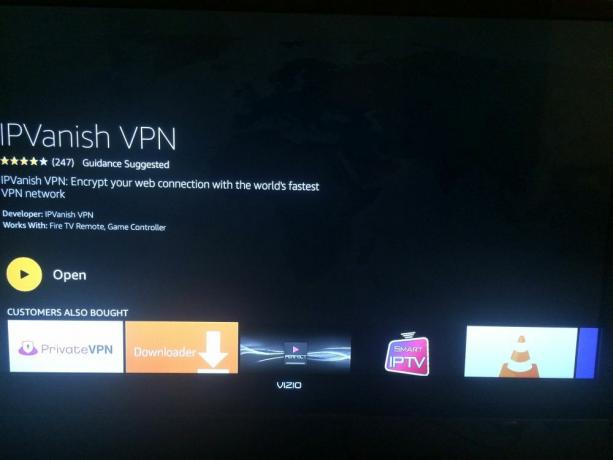
Amazon Fire TV -kerta (tai lyhyt Firestick) on yksi niistä laitteista, joka tulee muutaman vuoden välein ja täyttää täysin hyväksytyn normin. Tämä USB-tikun kokoinen laite on mullistanut verkossa tapahtuvan suoratoistosektorin, joka oli aiemmin rakennettu kumman tahansa ympärille televisioon kytketyt digisovittimet tai verkkosivustot ja sovellukset, jotka jäivät sinun katsomaan kannettavan tietokoneen tai tablet-laitteen näytöllä. Mutta kanssa Älytelevisiot epäonnistuessaan vangitsemaan yleisön mielikuvitusta, Amazon näki aukon ja heidän kannettavansa suoratoiston laite, joka voidaan kytkeä televisioon, kannettavaan tietokoneeseen tai muuhun HDMI-yhteensopivaan laitteeseen, on tehnyt valtavan määrän roiskahtaa.
Ei vain Firestickin siirrettävyys, joka on houkutteleva käyttäjille, vaan sen joustavuus. Firestick -sovelluksesi avulla voit suoratoistaa sisältöä melkein mistä tahansa palvelusta, jonka voi kuvitella, mukaan lukien suurimmista ja suosituimmista palveluntarjoajista, kuten Netflix, Amazon Prime, ja avoimen lähdekoodin mediasoitin Kodi. On useita syitä, miksi on erittäin suositeltavaa käyttää VPN: ää IPVanish-laitteesi kanssa. Tässä oppaassa selitetään myös IPVanishin edut VPN-palveluntarjoajana ja kuinka asentaa IPVanish Firestickiin.
30 päivän rahat takaisin -takuu
Miksi käyttää VPN: tä tulipalon kanssa?
Kaikki eivät ole vakuuttuneita siitä, että heidän on käytettävä VPN: ää streaming sisältöä Firestickissä. He väittävät käyttävänsä Firestick-tiedostoaan laillisen sisällön virtaamiseen, ja se on tarpeeton kustannus, joka vain palvelee hidasta heidän Fire TV: n Internet-yhteyttään. Tämä perustuu väärään oletukseen, koska parhaimmilla VPN: issä on vain vähän vaikutusta nopeuksiin. Mutta siinä ei huomioida myös monia pakottavia syitä, miksi VPN-verkkojen tulisi olla välttämättömiä työkaluja kaikille Firestick-käyttäjille:
- turvallisuus: Firestick on rakennettu Android-käyttöjärjestelmän versioon, joka tunnetaan nimellä Fire OS. Android on erittäin suosittu, mutta myös tunnetusti epävarma. Tämä jättää Firestick-käyttäjän auki hyökkääjille myös hakkereilta hallitusten valvonta, Internet-palveluntarjoajat ja muut elimet. VPN salaa kaikki Firestickistä tulevat online-tiedot suojaten sinua näiltä riskeiltä.
- Julkinen Wi-Fi: Yksi Firestickin suurimmista nähtävyyksistä on sen siirrettävyys ihmisten kanssa ajatellen, että he voivat viedä viihdettä kaikkialle maailmaan. Mutta tämä tarkoittaa usein julkisen Wi-Fi: n käyttäminen hotelleissa ja muissa paikoissa, mikä on myös erittäin epävarmaa. Jälleen VPN: n tarjoama salaus antaa sinun käyttää Firestick-tiedostoasi näissä verkoissa turvallisesti.
- Sisällön käyttö ulkomailla: Vaikka Firestick-laitetta on helppo ottaa ympäri maailmaa, monet suosituimmista streaming-palveluista, joita ihmiset käyttävät, ovat maantieteellisesti rajoitettuja, jotta niitä voidaan käyttää vain yhdessä maassa. VPN: n avulla on mahdollista ohita geoblocks ja käytä sisältöä missä olet.
- Kodin käyttäminen: Firestick on erittäin suosittu laite Kodi-käyttäjille, mutta kuten kaikki muutkin laitteet, niihin liittyy riskejä laillisista vaikutuksista, jos havaitaan käyttävän Kodia pääsemään laittomasti sisältöön Firestick. Mutta VPN voi suojata sinua tältä ja antaa sinun käyttää luottamuksellisesti Kodia Firestickissä salaamalla tietoja ja sallimalla sinun siirtyä verkkoon nimettömästi.
LUE LISÄÄ:Mitä VPN piilottaa tarkalleen?

IPVanish ei ole vain Firestick-käyttäjien suosituin VPN, vaan myös paras - ja tähän on hyviä syitä. Yksi suurimmista on se, että IPVanishilla on virallinen lisäosa saatavilla Amazon App Storesta. Tämä sovellus on suunniteltu erityisesti Firestick-käyttäjille ja, kuten alla näet, sallii IPVanishin lataamisen helposti mihin tahansa Firestick-tiedostoon. Tätä ei pidä pitää itsestäänselvyytenä, koska tämä VPN-palveluntarjoaja oli ensimmäinen harvoista joukosta, joka tarjosi omistettuja ohjelmistoja Amazonin laitteille. IPVanish tarjoaa tietysti paljon enemmän syitä, miksi sinun pitäisi valita ne Firestick-laitteen VPN-arvoksi.
IPVanish on yksi markkinoiden turvallisimmista tarjoajista. Ne tarjoavat 256-bittisen AES-salauksen, joka on käytännössä murtumaton, samoin kuin useita muita hyödyllisiä suojausominaisuuksia, kuten DNS-vuodonsuojaus ja automaattinen tapukytkin. Heidän yhteysnopeutensa ovat myös nopeimpia, mikä on ihanteellinen niille, jotka haluavat suoratoistaa sisältöä verkossa. Erityisesti Kodi-käyttäjille tämä VPN ei aseta rajoituksia tietomäärille tai käytettäville tiedostotyypeille. IPVanish tarjoaa yli 1 300 palvelinta 60 maassa ympäri maailmaa, ja se on upea veto niille, jotka haluavat poistaa myös maantieteellisesti rajoitetun sisällön ympäri maailmaa.
Lue koko IPVanish-arvostelu.
Kuinka asentaa IPVanish Firestickiin
Oli aika melko hiljattain, kun VPN: n asentaminen Firestickille oli todellinen kipu. Mutta kaikki muuttui, kun IPVanishista tuli ensimmäinen palveluntarjoaja, joka sai sovelluksensa Amazon Appstoreen. Nyt Amazon Firestickin lataaminen ja asentaminen Firestickiin ei voinut olla helpompaa. Ainoa mitä sinun on tehtävä on noudattaa näitä yksinkertaisia vaiheita:
- Kytke Firestick päälle ja siirry kohtaan Hae laitos valikossa etusivusi yläosassa. Hakukuvake näyttää suurennuslasilta.
- Näkyviin tulee näppäimistö, joka sisältää kirjaimia ja numeroita. Selaa ja napsauta kirjaimia kirjoittaaksesi IPV hakulaitokseen. (Älä ole huolissasi kirjetapauksista).

- Näppäimistön alla vaihtoehto IPVanish pitäisi nyt näkyä. Jos ei, niin kirjoita näppäimistölle vain lisää IPVanish-nimen kirjaimia, kunnes se tapahtuu. Kun olet nähnyt sen, vieritä alas ja napsauta missä se sanoo IPVanish.
- Sovellukset ja pelit -kohdan alla IPVanish VPN -sovellus pitäisi nyt listata. Klikkaa sitä.

- Seuraava näyttö sisältää muutamia yksityiskohtia sovelluksesta ja painikkeen sen asentamiseen. Klikkaa Asentaa.
- Kun lataus ja asennus on valmis, sinut kutsutaan Avata lisäosa. Napsauta tätä painiketta.
- IPVanish-sisäänkirjautumisnäyttö tulee nyt näkyviin ja sinun on annettava IPVanish Käyttäjätunnus ja Salasana. Voit rekisteröityä IPVanishiin yllä olevien linkkien avulla.

- Kun olet kirjoittanut oikean käyttäjänimen ja salasanan, napsauta Kirjaudu sisään.
- IPVanish-sovellus on nyt käyttövalmis.
Sukupolvia koskevat kysymykset
Amazon Firestick -käyttäjien tulisi olla tietoisia siitä, että VPN: ää voidaan käyttää vain 2: n kanssaND sukupolven laitteet. Jos omistat 1st Generation Firestick huomaat, että vaikka yllä kuvattu asennusprosessi toimii, IPVanish-lisäosa ei toimi. Olemme puhuneet IPVanishin kanssa tästä aiheesta ja he ovat vahvistaneet, että asia on edelleen olemassa eikä VPN: n toimivuudelle ole mitään kiertotapaa. Jos omistat 1st Tämän vuoksi on turvallisuuden ja yksityisyyden vuoksi erittäin suositeltavaa päivittää toisen sukupolven malliin. Uusi Firestick itsessään ei ole erityisen kallista, sillä Amazon ilmoittaa tällä hetkellä laitteen hintaan 39,99 dollaria.
Jos et ole varma, minkä sukupolven Fire TV Stick on, avaa laite ja siirry kohtaan asetukset, sitten järjestelmä, ja sitten Noin. Katso, mitä käyttöjärjestelmän versiota laitteesi käyttää. Ensimmäisen sukupolven Fire TV Stick voi päivittää vain Fire OS 5.2.1.2: ksi, mutta toisen sukupolven versio on Fire OS 5.2.2 tai uudempi.
Vaihtoehtoisesti, jos olet asettanut pitämään vanhan luotettavan 1st gen Firestick ympärillä, voit silti asentaa VPN-reitittimeesi ja suojata siten kaikkia siihen kytkettyjä laitteita. Opi sisään täydellinen opas VPN-reitittimiin.
Kuinka käyttää IPVanish-sovellusta Firestickissä
Kun olet asentanut IPVanish Amazon -sovelluksen Firestickiin ja kirjautunut tiliisi, sovellus on erittäin helppo käyttää. Kotisivu koostuu pääasiassa kaaviosta, joka ilmaisee käytettävissä olevat lataus- ja lähetysnopeudet, kun VPN on kytketty. Näytön vasemmalla puolella on neljä päävalikkovaihtoehtoa: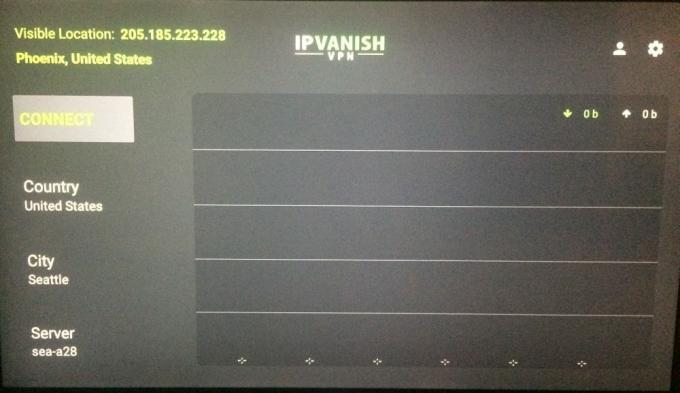
- Kytkeä - tämä on painike, jota napsautat muodostaaksesi yhteyden IPVanish-palvelimeen. Kun olet yhteydessä, tämä muuttuu a: ksi Katkaista
- Maa - Tätä välilehteä napsauttamalla avaat valikon, joka koostuu pääasiassa isoista lipuista ja kunkin maan nimistä, joissa IPVanish-palveluntarjoajat palvelimet toimittavat. Yläosassa on paras käytettävissä oleva. Tämä on oletusasetus, kun kirjaudut sisään ensimmäisen kerran ja joka yhdistää sinut tietyllä sijainnillasi olevaan nopeimpaan palvelimeen.
- Kaupunki - Monissa IPVanish-palvelimia isännöivissä maissa on niitä useammassa kuin yhdessä paikassa. Pienemmissä maissa tämä ei ole yhtä tärkeää, mutta jos olet yhdistää jonnekin, kuten Yhdysvaltoihin, se voi muuttaa nopeutta, olitko yhteydessä LA tai New Yorkiin. Luettelo käytettävissä olevista kaupungeista tulee näkyviin, kun napsautat tätä linkkiä. Paras saatavuus on taas oletusasetus.
- server - Jos haluat saada teknistä tietoa, tämä valikkokohta antaa sinulle mahdollisuuden määrittää tarkka palvelin, johon haluat muodostaa yhteyden. Sen oletus on myös paras käytettävissä oleva ja käyttäjille on hienoa jättää se siihen.
Ellet yritä muodostaa yhteyttä tiettyyn maahan, uusien käyttäjien pitäisi olla hienoja napsauttaa vain Kytkeä ja odota sitten hetki, kun IPVanish kytkee sinut automaattisesti nopeimpaan käytettävissä olevaan palvelimeen. Kun muodostat yhteyden ensimmäistä kertaa, se aukeaa a Yhteyspyyntö joka kysyy, oletko onnellinen siitä, että IPVanish valvoo verkkoasi. Klikkaus kunnossa suorittaaksesi yhteyden loppuun. IPVanish ei pidä käyttäjän lokit joten tähän suostumiseen ei liity mitään riskejä. Yhdistämisen jälkeen kaavio muuttuu elämäksi ja voit jättää sovelluksen ja käyttää muita sovelluksia vapaa-aikana.
Näytön oikeassa yläkulmassa on kaksi kuvaketta. Se, joka näyttää henkilöltä, näyttää tilisi tiedot ja antaa sinulle myös mahdollisuuden kirjautua ulos kyseisestä tilistä. Vaihdepyöräkuvake on asetustoiminto ja antaa sinulle useita lisätoimintoja.
- Android-käynnistys - Lippua otsikkoon Käynnistä IPVanish varmistaa, että IPVanish-sovellus avautuu automaattisesti, kun alat käyttää Firestick-laitetta.
- IPVanish Startup - Napsauttamalla Käynnistysyhteys -vaihtoehdon avulla voit valita, muodostetaanko yhteys viimeksi kytkettyyn palvelimeen vai nopeimpaan palvelimeen automaattisesti käynnistyksen yhteydessä vai ei, muodostetaanko yhteys automaattisesti.
- yhteys - Automaattinen uudelleenyhteys -asetuksen oletuksena on päällä, mutta voit kytkeä sen pois päältä, jos haluat. Voit myös aktivoida Ryntäily joka IPVanishin mukaan lisää ”hämärtämiskapasiteettia OpenVPN sallimalla sen ohittaa verkkoliikenneanturit, joiden tarkoituksena on havaita VPN: n käyttö ja estää se ”. Voit myös vaihtaa VPN-protokolla liian.
- portti - Vaihda IP-osoite joka -vaihtoehdon avulla voit ohjeistaa IPVanishia vaihtamaan IP-osoitteita säännöllisesti. Tämä vaihtoehto aiheuttaa lyhyen tauon yhteydessä ja kytkimien välillä käytettävissä olevan vähimmäisajan 45 minuutissa.
- Tietoja - Tämä osa sisältää IPVanishin Käyttöehdot ja Asiakaspalvelu yksityiskohdat.
Kun olet muodostanut yhteyden IPVanish VPN -palvelimeen, on turvallista jättää sovellus käynnissä taustalle, kun käytät Firestick-tiedostoa sisällön tai muun toiminnan suoratoistoon. On suositeltavaa varmistaa, että IPVanish muodostaa yhteyden käynnistyksen yhteydessä ja automaattisen uudelleenyhteyden asetukset säilyvät käytössä, antaa sinulle maksimaalisen suojan tekeessäsi jotain Firestickillä, mutta varsinkin jos käytät Kodi. Mutta useimmille käyttäjille, kun tämä on asennettu, sinun ei enää tarvitse ajatella IPVanish-sovellusta. Se toimii vain taustalla toimittaaksesi suojauksen ja yksityisyyden suojan riippumatta siitä, mitä teet Firestickillä.
johtopäätös
Firestick, varustettuna Kodilla ja IPVanishilla, on muuttanut suoratoistamistapaa, mikä on entistä helpompaa nauttia Internetin laajasta tarjonnasta kotitelevisiossa. Kuinka hyödyntää tämän laitteen potentiaalia? Onko sinulla vinkkejä tai temppuja kokemuksen optimoimiseksi? Vai onko sinulla ongelmia asennusohjeidemme kanssa? Jätä kommentti alle!
Jos tarvitset VPN: n hetkeksi esimerkiksi matkustaessasi, voit saada korkeimmalle luokitellulle VPN: lle ilmaiseksi. ExpressVPN sisältää 30 päivän rahat takaisin -takuun. Sinun on maksettava tilauksesta, se on tosiasia, mutta se sallii täysi käyttöoikeus 30 päiväksi ja peruutat sitten täyden hyvityksen. Heidän kysymysten vastainen peruutuskäytäntö täyttää nimensä.
Tämä sivusto käyttää Akismet-sovellusta roskapostin vähentämiseen. Opi miten kommenttisi käsitellään.
Haku
Uusimmat Viestit
Paras VPN, jota voidaan käyttää Torin kanssa ja miten se toimii
Onko sinulla vaikeuksia löytää paras VPN Torille? Autamme sinua ens...
Miksi VPN-yhteys on niin hidas? Ja mitä tehdä?
Jos olet koskaan miettinyt, miksi suuritehoinen VPN hidastaa Intern...
Paras VPN-sovellus iPhonelle: Täydellinen tietoturvaopas 2020
IPhonesi ei ole immuuni nykyaikaisille verkkoturvallisuusuhille, mi...



